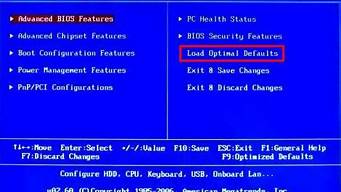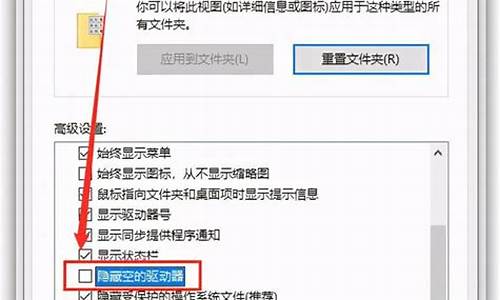1.win8 开机黑屏很久才进入桌面

根据不少媒体的评测,得益于精简架构,Win8流畅度要优于Win7,但很多安装Win8系统的用户可能并感觉不到,这主要是没有对Win8进行一些优化造成的,想让Win8速度更快吗,那就赶紧来学习下Win8优化吧,下面我就为大家介绍一些关于可以提高Win8速度的 方法 技巧,欢迎大家参考和学习。
具体的方法:
1.关闭家庭组,因为这功能会导致硬盘和CPU处于高负荷状态
关闭方法:Win+C ? 设置 ? 更改电脑设置 ? 家庭组 ? 离开
如果用不到家庭组可以直接把家庭组服务也给关闭了:控制面板 ? 管理工具 ? 服务 ? HomeGroup Listener 和 HomeGroup Provider 禁用
2.关闭Windows Defender 全盘扫描系统,否则打开文件夹会卡顿。
然后可以排除信任的EXE程序,建议排除explorer.exe(管理器进程),如果你不用系统自带的杀毒软件,也可以直接关闭它。
Win+X ? 控制面板 ? Windows Defender ? 设置 ? 实施保护 -去掉勾 和 管理员 ? 启用 Windows Defender ? 去掉勾。
控制面板 ? 管理工具 ? 服务 - Windows Defender Service 禁用。
3.用好索引选项,减少硬盘压力。
控制面板 ? 索引选项 ? 选中索引项 ? 修改 ? 取消不想索引的位置。(索引服务对系统性能的影响)
如果习惯用 everything 这款神器来搜索文件,可以关闭索引功能。控制面板 ? 管理工具 ? 服务 - Windows Search 禁用。
4.关闭磁盘碎片整理
用好磁盘碎片整理可以提高磁盘性能,如果习惯手动整理,可以关闭整理,避免在你工作的时候自动整理,影响性能。
管理器,选中磁盘 - 属性 ? 工具 ? 对驱动器进行优化和碎片整理 ? 优化 ? 更改设置 ? 取消选择按运行
?
5.设置好Superfetch服务
控制面板 ? 管理工具 ? 服务 ? Superfetch - 启动类型 ? 自动(延迟启动),可以避免刚启动好Win8对硬盘的频繁访问。
6.如果覆盖或者升级安装Win8,需要清理产生的Windows.old文件夹,腾出C盘空间。
方法1:快捷键Win+X - 命令提示符 ? 输入 rd X:windows.old /s (X代表盘符)
方法2(推荐):C盘 ? 右键 ? 属性 - 磁盘清理 - 选中 以前的 Windows 安装 复选框 ? 确定清理。
7.设置Win8 自动登陆,省去输入密码步骤,开机更快
快捷键Win+R ? 输入 netplwiz - 取消使用计算机必须输入用户名和密码的选项 ? 然后双击需要自动登录的账户 ? 输入你的密码。
8.关闭ipv6
部分网卡驱动开启 ipv6会导致开机系统未响应,死。如果你不是ipv6用户建议关闭,否则就更新网卡驱动试试看。
网络共享中心 ? 网络连接 ? 以太网 ? 属性 ? 取消 ipv6 。
提高Win8运行速度的优化技巧
9.开启Hybrid Boot
Win8启动飞快 。默认是启动的,如果没有启动,可以到控制面板 ? 电源选项 ? 选择电源按钮的功能 ? 更改当前不可用的设置 ? 关机设置 ? 勾上启用快速启动。
如果没有看到这功能,请先开启休眠:Win+X ? 命令提示符 ? 输入 powercfg -h on
10.关闭性能特效
系统属性 ? 高级 - 性能 - 设置 ? 关闭淡出淡入效果。打开文件夹,小软件之类的,唰唰的快!反正Win8都反璞归真,取消了Aero磨砂效果,不在乎这点特效了,直接关闭吧。
编后语:Win8 其它 系统一样,默认安装有很多系统自带程序是无需要开启的,通过优化关闭一些用不到的项目,从而提升系统加载时间,这样就可以更有效的提升Win8运行速度了。
win8 开机黑屏很久才进入桌面
关闭win8系统开机动画提高开机速度的方法: 1、切换到传统界面,右击计算机属性; 2、在右边的选项选择高级系统设置并打开; 3、选择性能,然后单击设置,视觉效果选择为调整为最佳性能,或者也可以自定义关闭不需要的动画。点击确定保存之后,再运行系统试试,是不是流畅了。
win8加快开机速度方法如下:
1、清理系统缓存,保持系统最佳性能。
2、卸载不用软件,是否系统空间。
3、减少开机不必要的启动项,启动项越少开机速度越快。
4、经常磁盘碎片整理,保持磁盘最佳速度。
5、升级硬件提高速度,比如升级内存,扩大内存容量。
6、操作系统损坏造成的,通过系统还原或者重新安装操作系统解决。